Cosa dovresti fare quando vuoi modificare il testo nel tuo file PDF? Naturalmente, puoi modificare in modo definitivo e diretto il tuo file PDF con alcuni editor PDF, sia online che offline. Ma non tutti gli editor PDF possono modificare il testo esistente. Se vuoi modificare un file PDF di testo normale, è ancora più fastidioso. Perché non considerare di convertire il tuo file PDF in un file TXT?
Fortunatamente, abbiamo finalmente trovato 5 modi efficienti per aiutarti a convertire PDF in TXT in modo rapido e semplice. L'articolo ha tre modi online, tra cui EasePDF, PDF to Text e Google Docs. E due modi offline, inclusi Adobe Acrobat e PDFelement. Continua a leggere questi metodi e ottieni maggiori informazioni da questo tutorial.
Contenuti
Prima parte - Converti PDF in TXT online 1.1 PDF Converter online EasePDF 1.2 Da PDF a testo 1.3 Google Docs
Parte seconda - Salva un file PDF su TXT offline 2.1 Adobe Acrobat Pro 2.2 PDFelement
Prima parte - Converti efficacemente PDF in TXT online con pochi clic
Il modo più rapido e semplice per convertire i file PDF è utilizzare il convertitore PDF online. Non è necessario scaricare alcun software e non è nemmeno necessario effettuare il login o registrarsi, quindi puoi utilizzarli. La maggior parte di loro può soddisfare le nostre esigenze di base. Alcuni avranno una certa dimensione del file e un limite di quantità, ma ciò non influisce sul nostro utilizzo. Di seguito introdurremo due convertitori PDF online gratuiti e come modificare il file PDF in formato TXT utilizzando Google Docs.
EasePDF online da PDF a TXT
Puoi utilizzare un convertitore PDF online - EasePDF PDF to TXT per aiutarti a convertire PDF in TXT. EasePDF è facile e gratuito da usare con più di 20 strumenti, incluso da PDF a TXT. Non è necessario scaricare alcun plug-in, né alcun programma, ma basta avviare il suo sito Web quando e dove si desidera se è possibile connettersi a Internet.
Passaggio 1. Prima di tutto, vai alla homepage di EasePDF . Quindi vai su PDF Converter e seleziona PDF to TXT .
Passaggio 2. Carica il tuo file PDF. Hai modi per caricare il tuo file PDF. Ad esempio, puoi caricare il tuo file PDF trascinandolo e rilasciandolo nella tabella o aggiungerlo dal tuo computer locale facendo clic su Aggiungi file . Sono supportati anche il caricamento di file PDF da Google Drive e Dropbox . Poiché EasePDF supporta i file di elaborazione batch, puoi caricare più di un file PDF.

Passaggio 3. Il server inizierà a funzionare automaticamente quando riceve i file PDF. Quindi tutto ciò che devi fare è aspettare che la conversione sia completata. Al termine, puoi scaricare immediatamente i file convertiti sul tuo computer o salvarli nel cloud.
Suggerimenti :
1. Sebbene EasePDF sia gratuito, non ci sono restrizioni e puoi sentirti libero di usarlo. Inoltre, non devi preoccuparti dei problemi di sicurezza perché il server elimina automaticamente tutti i file entro 24 ore.
2. Se ti stai chiedendo come riconvertire TXT in PDF, puoi leggere questo articolo Come convertire facilmente TXT in PDF gratuitamente (aggiornato) .
Converti PDF in TXT con PDF in testo
PDF to Text Online Converter è un convertitore PDF che si concentra principalmente su PDF to Text. Il suo design è semplice e la homepage è in realtà la pagina delle funzioni di PDF to Text. Se non osservi attentamente, potresti pensare che ci sia solo una funzione. Ma in effetti, ha anche altre nove funzioni insieme a PDF to Text.
Passaggio 1. Apri un browser già installato sul tuo computer e vai a PDF to Text Online Converter .
Passaggio 2. Quando sei entrato nella home page, sei effettivamente in PDF to Text. Sfortunatamente, PDF to Text non supporta Google Drive o Dropbox, ma puoi caricare i tuoi file PDF dal tuo computer facendo clic su CARICA FILE o trascinando i file nella tabella (è supportata anche l'elaborazione in batch).
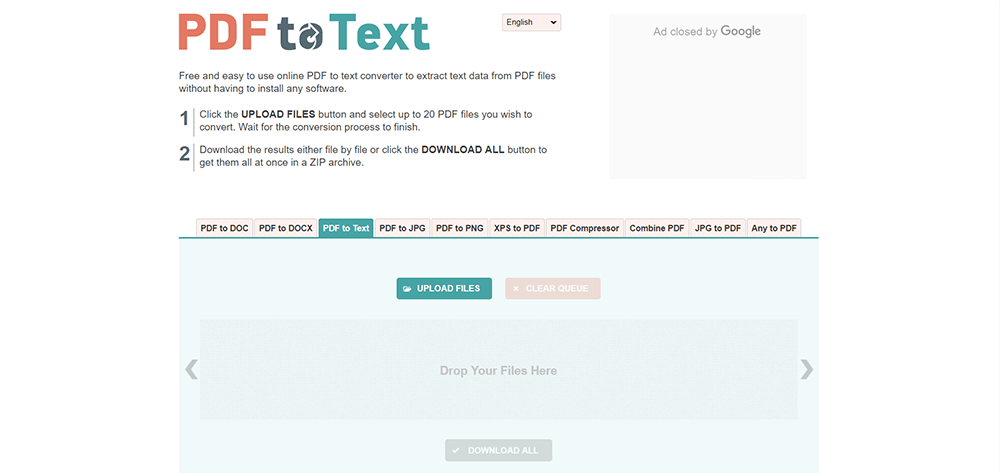
Passaggio 3. Vedrai l'elaborazione dei tuoi file. Quando la conversione è completata, puoi fare clic su SCARICA TUTTO per ottenere i tuoi documenti di testo convertiti.
Google Docs
Google Docs è uno strumento di modifica online di Google che offre agli utenti la possibilità di elaborare file online. Il più grande vantaggio di Google Docs è che gli utenti possono modificarlo direttamente prima di salvarlo come altri formati, proprio come modificare un documento Word e quindi salvarlo nel formato desiderato (il vantaggio di convertire PDF in altri formati è relativamente ovvio).
Passaggio 1. Apri il browser installato e vai su Google Docs . Se non hai un account Google, potrebbe essere necessario crearne uno prima.
Passaggio 2. Quindi fare clic sull'icona File , selezionare i modi in cui si desidera caricare i file. Qui puoi caricare il tuo file dal tuo Google Drive, i documenti che i tuoi amici hanno condiviso con te o dal tuo computer e così via. Quindi seleziona Apri con Google Docs .

Passaggio 3. Fare nuovamente clic sull'icona File , selezionare Scarica come testo normale (.txt) . Esiste un'opzione facoltativa per modificare il file PDF prima di convertirlo come documento TXT, quindi è possibile apportare alcune modifiche al file PDF e quindi scaricarlo come documento TXT.
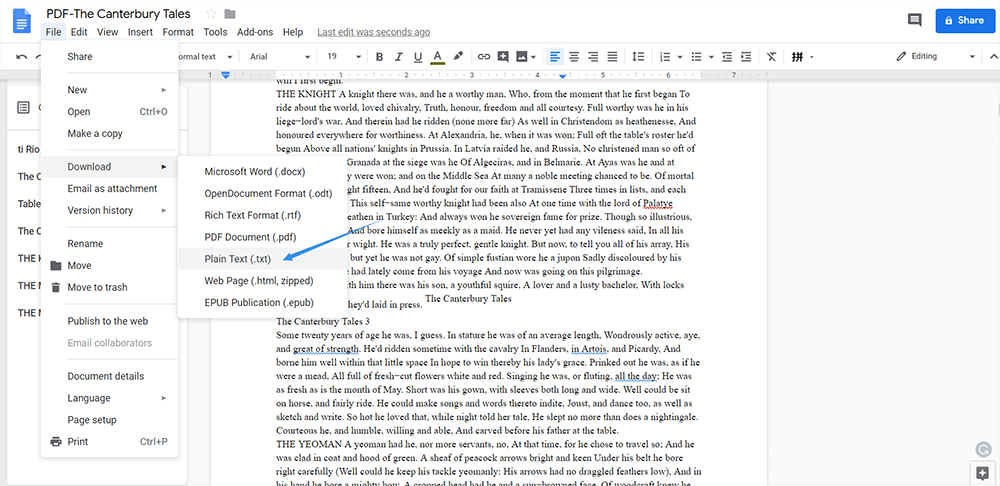
Parte seconda - Salva un file PDF in un documento TXT offline
Anche se ritieni che sia troppo problematico andare online, puoi scegliere di utilizzare un programma desktop per convertire il tuo file PDF. In effetti, molti strumenti online hanno anche una versione desktop, ma la maggior parte è a pagamento. Qui consigliamo Adobe e PDFelement, che sono convenienti e facili da usare.
Adobe Acrobat Pro
Se stai cercando un programma desktop più professionale, puoi utilizzare Adobe Acrobat Pro , l'inventore del PDF. Che si tratti di conversione o modifica, Adobe Acrobat può soddisfare quasi tutte le tue esigenze. Questo programma è particolarmente adatto per le imprese.
Passaggio 1. Installa e apri Adobe Acrobat Pro . Eseguire il programma e fare clic su Strumenti . Quindi fare clic su Esporta PDF per caricare il file PDF.
Passo 2. Seleziona il formato in cui vuoi convertire il tuo file. Qui devi fare clic su Altri formati > Testo (normale) > Esporta .

Passaggio 3. Selezionare la posizione in cui si desidera salvare il file, quindi fare clic su Salva . Quindi puoi ottenere il tuo documento di testo.
PDFelement
Wondershare PDFelement è un altro eccellente programma desktop che ti permette di convertire i tuoi file PDF in documenti di testo su Windows e Mac. Come Adobe Acrobat, è anche un programma a pagamento, ma ha una versione online chiamata Hipdf, anch'essa gratuita.
Passaggio 1. Vai e installa Wondershare PDFelement . Esegui PDFelement sul tuo computer, fai clic sul pulsante Apri file nell'interfaccia per caricare il tuo file PDF.
Passaggio 2. Prima della conversione, puoi modificare il tuo PDF. Ad esempio, puoi aggiungere un segnalibro, un allegato e un commento al file PDF, basta aggiungere ciò che ti serve.
Passaggio 3. Guarda il pannello operativo sopra e seleziona Converti > In testo , quindi seleziona una posizione.
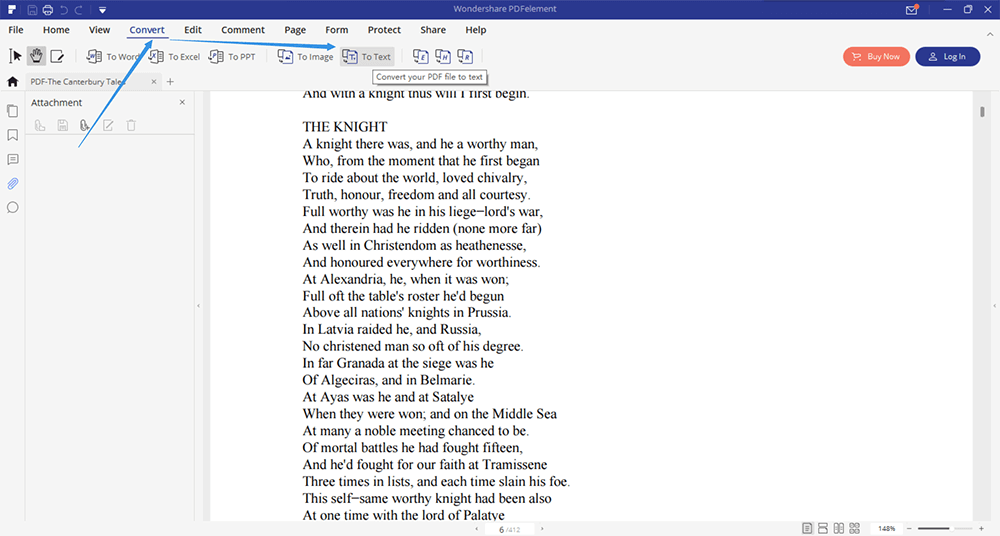
Vedi, non è difficile convertire un file PDF in un documento TXT se hai uno strumento corretto. Se hai domande o idee migliori, faccelo sapere lasciando un commento o contattaci via e-mail. Qualsiasi feedback è benvenuto.
questo articolo è stato utile? Grazie per il tuo feedback!
SÌ o NO























